PDF steht für Portable Document Format, das sicher ist, aber im Internet verfügbare Dateiformate etwas schwierig zu bearbeiten ist. Sie können PDF verwenden, um einen Lebenslauf zu senden oder ein digitales Buch zu erstellen – alles kann in ein PDF umgewandelt werden. Wenn Sie häufig mit PDFs arbeiten, müssen Sie sich damit vertraut machen PDF-Süßigkeit. PDF Candy ist eine Website, die vierundzwanzig verschiedene Web-Apps für die Arbeit mit PDFs enthält. Mit anderen Worten: Sie müssen für eine alternative Aufgabe nicht nach einer anderen Site suchen. Werfen wir einen Blick auf einige der nützlichsten Tools auf dieser Website.
Verwalten Sie PDF-Dateien mit PDF Candy
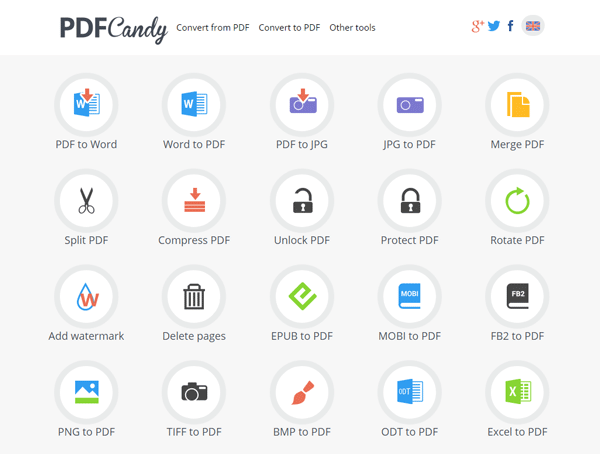
Die Website von PDF Candy bietet über 24 kostenlose Tools um Ihnen bei der Verarbeitung von PDF-Dateien zu helfen. Konvertieren Sie in oder aus PDFs. PDFs teilen, zusammenführen, drehen, komprimieren, mit Wasserzeichen versehen und mehr! Werfen wir einen Blick auf sie.
- PDF zu Word: Manchmal möchten wir die PDF-Datei bearbeiten. Obwohl es einige Tools gibt, mit denen man beliebige PDF-Dateien bearbeiten kann, ist es praktisch, eine .docx-Datei zu bearbeiten. Sie können eine PDF-Datei in ein Word-Dokument konvertieren und mit der Bearbeitung beginnen.
- Word zu PDF: Mit dieser App können Sie Ihr Microsoft Word-Dokument in PDF konvertieren und an jeden senden.
- PDF zu JPG: Wenn Sie alle Seiten einer PDF-Datei in das JPG-Bildformat konvertieren müssen, können Sie dies mit diesem Tool tun. Sie sollten den PDF-zu-PNG-Konverter verwenden, wenn Ihre PDF-Datei viel Text enthält. Sie können sogar die Bildqualität auswählen.
- PDF zu PNG: Sie können PDF-Dateien auch in das PNG-Format konvertieren und auch die Bildqualität auswählen.
- JPG zu PDF: Wenn Sie ein Bild haben und es in eine PDF-Datei konvertieren möchten, können Sie dieses Tool verwenden. Das Problem besteht darin, dass Sie keine mehrseitige PDF-Datei erstellen können.
- PDF zusammenführen: Wenn Sie zwei oder mehr PDF-Dateien haben und PDFs zusammenführen möchten, verwenden Sie das Tool „PDF zusammenführen“.
- PDF teilen: Es ist das genaue Gegenteil des Zusammenführens von PDF-Dateien. Nehmen wir an, Sie haben eine PDF-Datei mit zehn Seiten und möchten diese in zwei Teile aufteilen. Mit diesem Tool können Sie eine einzelne große PDF-Datei in mehrere kleine PDF-Dateien aufteilen.
- PDF komprimieren: PDF benötigt mehr Platz als ein Word-Dokument. Wenn Sie also eine PDF-Datei komprimieren möchten, um die Dateigröße zu reduzieren, können Sie dieses Tool verwenden.
- PDF entsperren: Wenn Sie eine gesperrte PDF-Datei haben und diese entsperren möchten, können Sie die Option „PDF entsperren“ verwenden. Sie können nach dem Hochladen der PDF-Datei das Passwort eingeben und dann die entsperrte Version Ihrer PDF-Datei herunterladen.
- PDF schützen: Wenn Sie eine entsperrte PDF-Datei haben und diese mit einem Passwort schützen möchten, können Sie dieses Tool verwenden. Nach dem Hochladen der Datei müssen Sie zur Bestätigung zweimal das Passwort eingeben. Anschließend können Sie die passwortgeschützte Datei von der PDF Candy-Website herunterladen.
- PDF drehen: Dies ist möglicherweise nicht für alle nützlich, aber wenn Sie Ihr PDF drehen möchten, können Sie dies mit diesem Tool tun. Sie müssen die Seiten und den Rotationsgrad auswählen. Sie können zwischen 90, 180 und 270 Grad wählen.
- Wasserzeichen hinzufügen: Wenn Sie eine PDF-Datei im Internet verbreiten und zum Schutz ein Wasserzeichen verwenden möchten, können Sie entweder ein Textwasserzeichen oder ein Bildwasserzeichen verwenden. Sie können den Ort und benutzerdefinierten Text/Bild auswählen. Eine Einschränkung besteht darin, dass Sie keine Option zum Auswählen der Seite erhalten, auf der Sie Ihr Wasserzeichen einfügen möchten.
- Gelöschte Seiten: Nehmen wir an, Sie haben eine PDF-Datei und möchten einige Seiten daraus entfernen. Geben Sie die Seitenzahlen ein, die Sie löschen möchten. ZB 2 oder 2-4. Mit der ersten Option können Sie Seitennummer 2 löschen, während mit der zweiten Option 2 entfernt wirdnd3rdund 4Th
- EPUB zu PDF: Wenn Sie ein E-Book im EPUB-Format haben und EPUB in PDF konvertieren möchten, verwenden Sie dieses Tool.
- MOBI zu PDF: Dies ist ein weiteres E-Book-Dateiformat, das mit Hilfe dieser Option in PDF konvertiert werden kann.
- FB2 zu PDF: Wenn Sie ein XML-basiertes E-Book im FB2-Dateiformat haben, verwenden Sie dieses Tool, um es in PDF zu konvertieren.
- PNG zu PDF: Genau wie JPG in PDF können Sie auch PNG-Bilder in das PDF-Format konvertieren.
- TIFF zu PDF: Wenn Sie Rastergrafiken im TIFF-Format haben, können Sie diese mit diesem Tool in PDF konvertieren.
- BMP zu PDF: BMP mag alt sein, wird aber immer noch von vielen verwendet. Wenn Sie ein BMP-Bild haben und dieses in PDF konvertieren möchten, ist dieses Tool genau das Richtige für Sie.
- ODT zu PDF: ODT- oder Open Document Text-Dateien können mit Hilfe dieses Tools in PDF konvertiert werden.
- Excel zu PDF: Wenn Sie Excel-Dateien in PDF konvertieren müssen, ist dies wahrscheinlich die beste Option für Sie.
- PPT zu PDF: Wie Word- und Excel-Dateien können Sie auch PowerPoint-Dateien in PDF konvertieren. In diesem Fall können Sie möglicherweise keine Animationen oder sich bewegenden Objekte beibehalten.
- PDF zu BMP: Mit dieser Option können Benutzer Bitmap-Bilder in PDF konvertieren.
- PDF zu TIFF: Damit können Sie PDF-Dateien in das TIFF-Format oder das Tag Image File Format konvertieren.
Unabhängig davon, welches Tool Sie verwenden, müssen Sie die Quelldatei von Ihrem Computer bereitstellen. Sobald die Datei verarbeitet ist, können Sie sie entweder auf Ihren Computer herunterladen oder Google Drive und Dropbox autorisieren, sie direkt an Ihren Cloud-Speicher zu senden.
Wenn Sie eines dieser Tools benötigen, können Sie die besuchen PDFCandy.com-Website.
Einige kostenlose PDF-Editor-Software, die Sie interessieren könnte:
- PDF24 Creator ist ein kostenloser PDF Creator zum Erstellen, Konvertieren und Zusammenführen von PDF-Dateien
- iLovePDF ist ein kostenloses Online-PDF-Bearbeitungstool
- Bearbeiten Sie PDF-Dokumente mit dem kostenlosen PDFHammer Online Editor
- LightPDF ist ein umfassendes Online-PDF-Editor-Tool für alle Ihre PDF-Anforderungen.






![DtsApo4Service.exe stürzt ab und funktioniert nicht mehr [Fix]](https://static.futuriq.de/uploads/2023/12/DtsApo4Service.exe-crashing-and-stopped-working-180x135.png)